Win10 21H2 ISO官方镜像最新版是2022年最新Win10系统,对系统文件进行了大幅度的改良,保留了Win10系统的兼容性和多样化功能,极大的提升了系统的流畅度,能够将Win10系统的性能发挥到最......
2022-08-13 205 Win10专业版
Windows 10 允许用户在计算机上创建 WIFI 共享热点,并将无线网络共享给多台设备使用,这对于经常出差酒店只有一个 LAN 连接的用户来说应该是一个不错的功能。微软从 XP 开始就为 Windows 内置了此功能,而根本不需要用到 360、小米这样的 WIFI 硬件。本文,我们来看看如何创建 Windows 10 WIFI 共享热点。
由于该功能在 Windows 10 中是一个隐藏功能,并没有直接的图形界面开关,因此我们需要使用命令行来完成操作。
1. 按下 Windows + X — 以管理员权限打开命令提示符
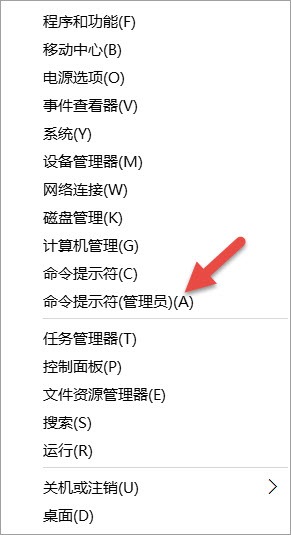
2. 执行如下命令创建一个热点
- netsh wlan set hostednetwork mode=allow ssid=sysgeek key=password
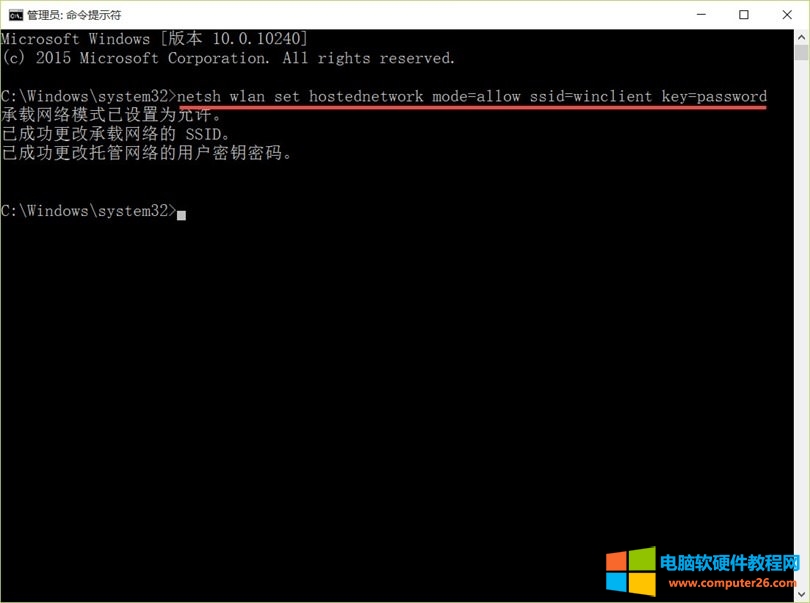
SSID 是 WIFI 连接的名称,可以更改成你自己喜欢的字符。Password 跟的是 WIFI 密码,大家也可以自己改,但最少需要 8 位。
3. WIFI 共享热点创建好之后,我们再使用如下命令进行启用:
- netsh wlan start hostednetwork
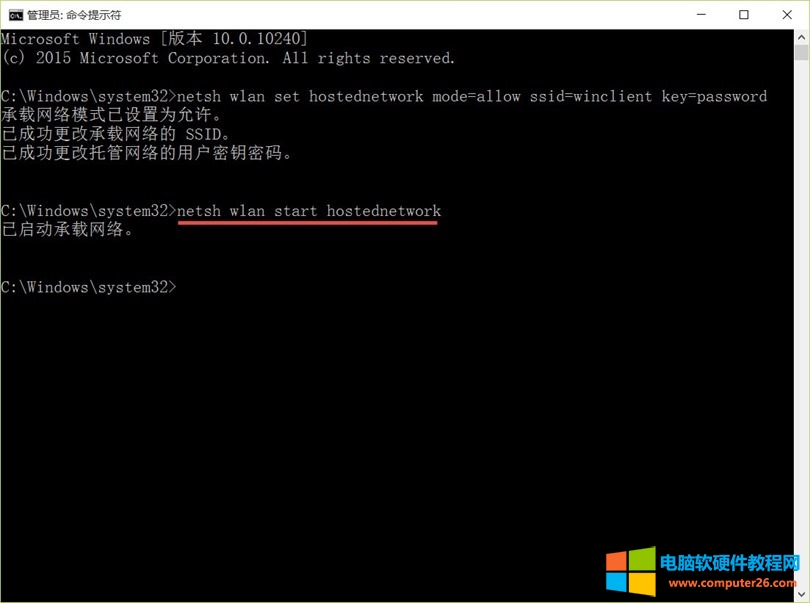
启用好之后,便可以在其它设备上进行连接了。
4. 要查看热点是否创建成功,我们可以在运行中执行 ncpa.cpl 打开网络连接,查看我们的 WIFI 热点名称是否存在。
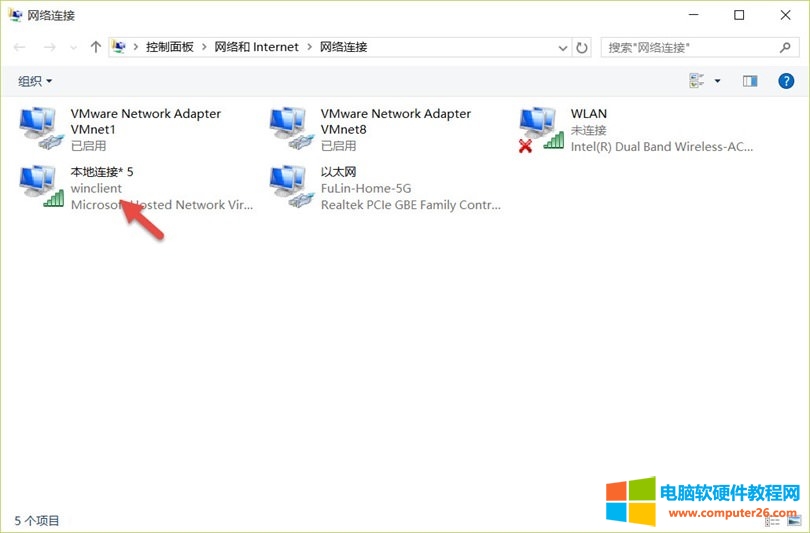
5. 大家使用移动设备或其它有无线网卡的设备来尝试下是否能够正常连接并开始使用:
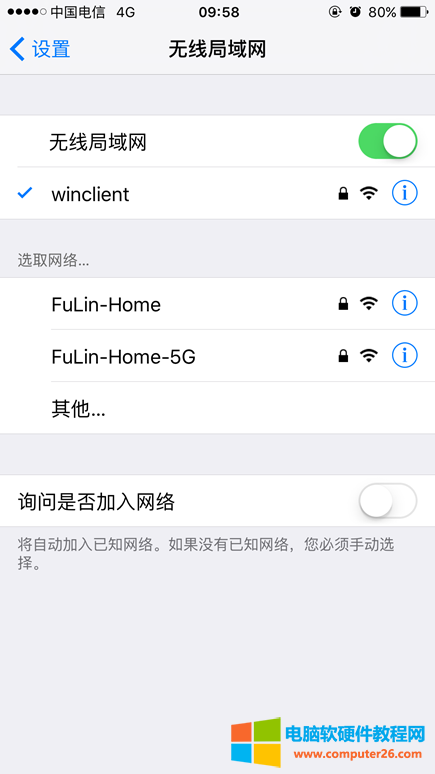
6. 如果不再使用的话,我们可以使用如下命令来停用 WIFI 共享热点:
- netsh wlan stop hostednetwork
相关文章
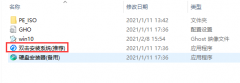
Win10 21H2 ISO官方镜像最新版是2022年最新Win10系统,对系统文件进行了大幅度的改良,保留了Win10系统的兼容性和多样化功能,极大的提升了系统的流畅度,能够将Win10系统的性能发挥到最......
2022-08-13 205 Win10专业版

一、Windows10跳过联网激活 提示你联网时,按fn+shift+f10 会出来一个对话框 在命令框里边儿输入taskmgr 按 回车键 进入任务管理器-详细信息-oobenet选项 右键 禁用 二、Windows11跳过联网激活......
2022-12-23 270 Windows11无法跳过联网激活
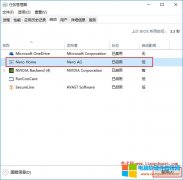
Windows 系统的开机启动项通常放在系统配置里,打开系统配置需要运行 msconfig 命令;但 Win10 却把开机启动项移到了任务管理器中,这样打开非常方便了,再也无需运行命令,普通用户也......
2023-06-17 234 Win10开机启动项